The Sims 4 ColorPicker V2 — этот обновленная версия мода которая позволяет выбирать цвета и окрашивать в них практически любые объекты в игре. В этом моде вы найдете все: от простых операций осветления и затемнения до ярких цветов радуги. Если нужный цвет не задан, вы можете вставить шестнадцатеричный код, чтобы заполнить пробелы.
Улучшенные возможности
Новое меню выбора цвета предлагает множество функций:
* Окрашивание объектов в любой цвет;
* Увеличение яркости красного, зеленого или синего оттенков;
* Осветление или затемнение цвета;
* Исследование новых вариантов сборки, создавая уникальные образы;
* Копирование цвета из одного объекта в другой;
* Применения цвета к нескольким объектам одновременно или переключение в режим работы с одним объектом;
* Блокировка объектов, чтобы мод не применялся к ним в будущем;
* Ввод шестнадцатеричного кода, если вы не можете найти нужный цвет;
* По понятным причинам лучше всего работает на светлых объектах;
* Для настройки используется ползунок меню регулировки яркости;
* Улучшена логика выбора образцов.
## Изменение цветаВсе опции для изменения цвета расположены в меню Carl ColorChange, доступ к которому можно получить, щелкнув по объекту (для его выбора) или по земле (для выбора комнаты, как это определено в The Sims 4).
### Применить из RainbowВ меню "Применить из Rainbow" вы найдете большинство доступных цветов. Это меню автоматически переходит от красного к оранжевому, затем к желтому, синему и заканчивается фиолетовым, предоставляя вам 100 промежуточных оттенков. Быстро перемещающееся меню позволяет легко найти нужный цвет, а при желании вы можете нажать "Настроить насыщенность" или "Настроить яркость", чтобы изменить внешний вид каждого цвета в списке. Это позволяет создавать цвета от очень темных до очень светлых.
Количество цветов, отображаемых в меню rainbow, можно настроить с помощью параметра Carl.ColorAmount #cheat. По умолчанию оно установлено на 100. Если вашему компьютеру не нравится длинное цветовое меню, установите значение Carl.ColorAmount равным 40 или около того. Вы можете ввести Carl.ColorHelp, чтобы напомнить об этом чите (смеется).
### Применить цвет из спискаВ этом меню я собрал несколько необычных цветов, таких как коричневый, серый и несколько уникальных вариантов, чтобы облегчить вам задачу. Это удобное меню для проверки, нужен ли вам цвет дерева или металлик. Вы также можете использовать здесь шестнадцатеричный ввод. Предполагается, что шестнадцатеричный код будет состоять ровно из 7 символов, например, #FDFDFD.
В обоих меню вы можете выбрать опцию "Многоцелевой режим". Используйте ее, если хотите изменить только один элемент за раз.
### Настройте все параметры RGBЭта опция появляется автоматически, когда вы применяете цвет, используя один из двух предыдущих вариантов. Она пропорционально регулирует значения красного, зеленого и синего цветов, чтобы осветлить или затемнить цвет объекта. В целом, оттенок белого не меняет ничего, но по мере удаления объекты будут меняться. Малейший оттенок серого сделает объект темнее. Вы можете использовать это меню несколько раз, чтобы сделать изображение еще темнее, вплоть до полного исчезновения всех деталей на объекте и его превращения в черный.
### Увеличьте яркость красного, зеленого или синего цветовЭтот ползунок работает в обратном направлении. Сначала будет установлена полная регулировка яркости. При перемещении ползунка вниз выбранный вами цвет будет увеличиваться. Причина этого в том, что для увеличения красного цвета вы убираете зеленый и синий.
### Уменьшите значение красного, зеленого или синего цветовЭто позволит вам напрямую уменьшить значение RGB объекта в зависимости от вашего выбора. Используйте эту опцию, если хотите слегка изменить цвет объекта. Просто!
# СбросОпция сброса настроек поможет вам начать все сначала. Ее можно использовать на полу в комнате, чтобы вернуть настройки оттенка во всей комнате к исходным значениям.
v2.05 Critical Fix - July 1, 2025- Fixed mod breakage due to Enchanted by Nature Pack Patch.
Метки:
Текстуры; графическое изменение, Интерфейс; худы; меню
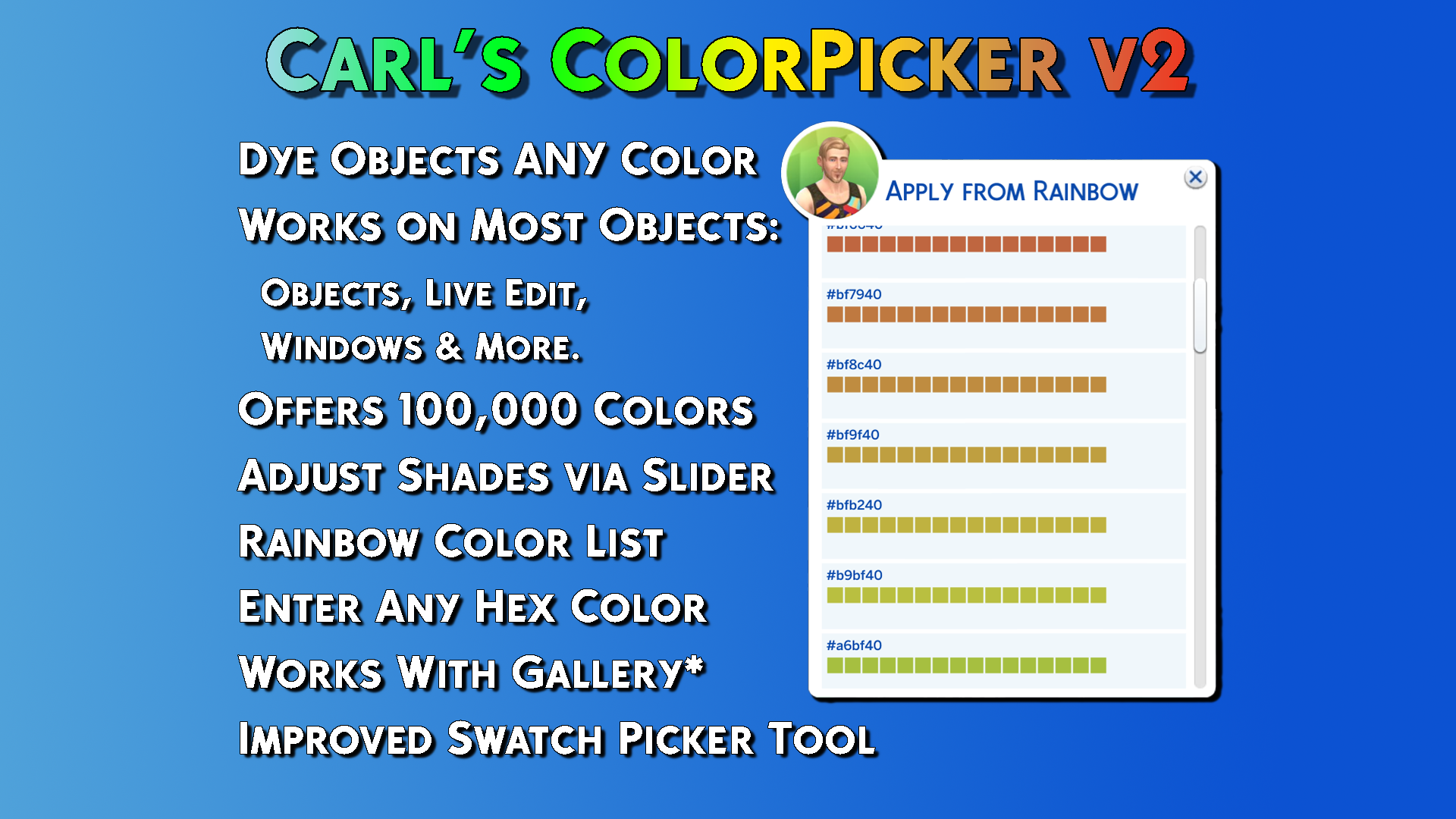

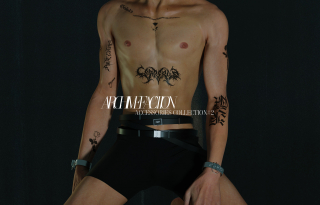
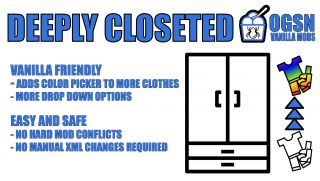
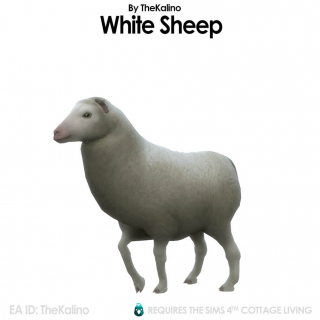
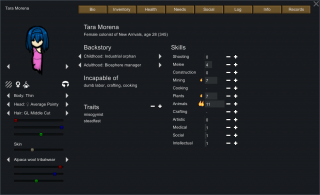

 (айй, скрин обрезался сам, но вроде видно ошибку). я вроде запускаю не от имени администратора, а просто двумя нажатиями на файл... а еще можете подсказать, как сделать чтобы еа видел, что у меня скачан симс в стиме? и вообще нужен ли еа, чтобы скачать все допы и играть через анлокер? надеюсь на помощь
(айй, скрин обрезался сам, но вроде видно ошибку). я вроде запускаю не от имени администратора, а просто двумя нажатиями на файл... а еще можете подсказать, как сделать чтобы еа видел, что у меня скачан симс в стиме? и вообще нужен ли еа, чтобы скачать все допы и играть через анлокер? надеюсь на помощь
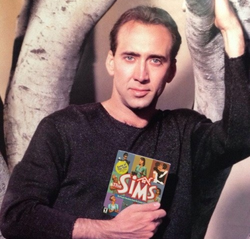


 2017-2026.
2017-2026. 

Посетители, находящиеся в группе Гости, не могут оставлять комментарии к данной публикации.